맥북 초기화는 데이터 손실 제거를 위한 필수 절차입니다. 이 가이드를 통해 맥북 초기화 방법을 단계별로 배워보세요. 복잡한 과정 없이 누구나 쉽게 따라할 수 있습니다.
맥북 초기화 방법 소개
맥북을 사용하다 보면 여러 이유로 초기화를 해야 할 때가 있습니다. 사용자의 데이터를 지키거나 성능을 최적화하기 위해 맥북 초기화 방법을 알아두는 것은 매우 유용합니다. 초기화는 장비를 새것처럼 되돌려 놓는 신비로운 과정입니다. 말 그대로 여러분의 맥북이 이전의 불필요한 데이터를 떨쳐내고 새로운 시작을 맞이하는 것이죠. 이러한 과정이 여러분에게 필요한 이유를 생각해보면, 혹시 소프트웨어 오류나 성능 저하 문제로 심각한 고민을 하고 계신 것은 아닌가요? 지금부터 이 간단한 방법을 통해 문제를 해결해봅시다!

먼저, 초기화 과정이 시작되기 전에 미리 해야 할 준비가 있습니다. 소중한 데이터를 안전하게 저장하는 것이죠. 클라우드 서비스나 외장 하드디스크를 활용해 모든 데이터를 미리 백업해 두세요. 데이터가 소중하기 때문에 초기화 후 후회하지 않도록 미리 대비하는 것이 중요하답니다. 이렇게 준비가 완료되면, 맥북 초기화 방법을 본격적으로 시작해보겠습니다!
초기화 전 준비사항
맥북 에어 초기화 방법 또한 기본적으로 같은 절차를 따릅니다. 다만, 초기화 전에 충전 상태를 체크하는 것이 좋습니다. 전원 없이 진행하다가 중간에 꺼지면 큰 일 날 수 있으니까요. 따라서 작업 중 항상 전원에 연결된 상태로 유지하는 것을 잊지 마세요! 초반의 작은 실수가 나중에 큰 문제로 이어질 수 있음을 유념해 주세요. 이처럼 간단한 팁을 통해 보다 smooth한 초기화 과정을 경험할 수 있습니다.
마저 하지 않은 준비사항이 있다면 체크리스트를 활용해봅시다. 이 체크리스트를 참고하면 아무것도 잊지 않고 진행할 수 있습니다. 이처럼 초기화 준비가 전부 마무리되면, 사용하고 있는 맥북의 모델에 따라 다양한 방법으로 초기화를 시도할 수 있습니다. 이때, 이상한 점이 발견된다면 언제든지 멈추고 문제를 해결한 후 다시 진행하세요!
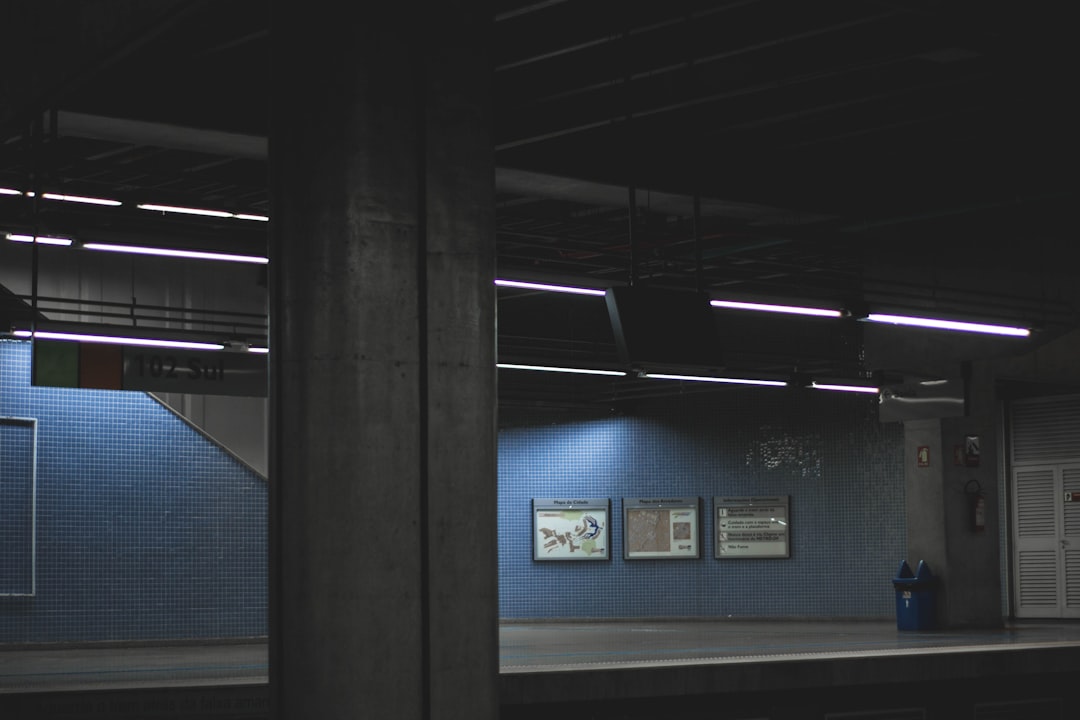
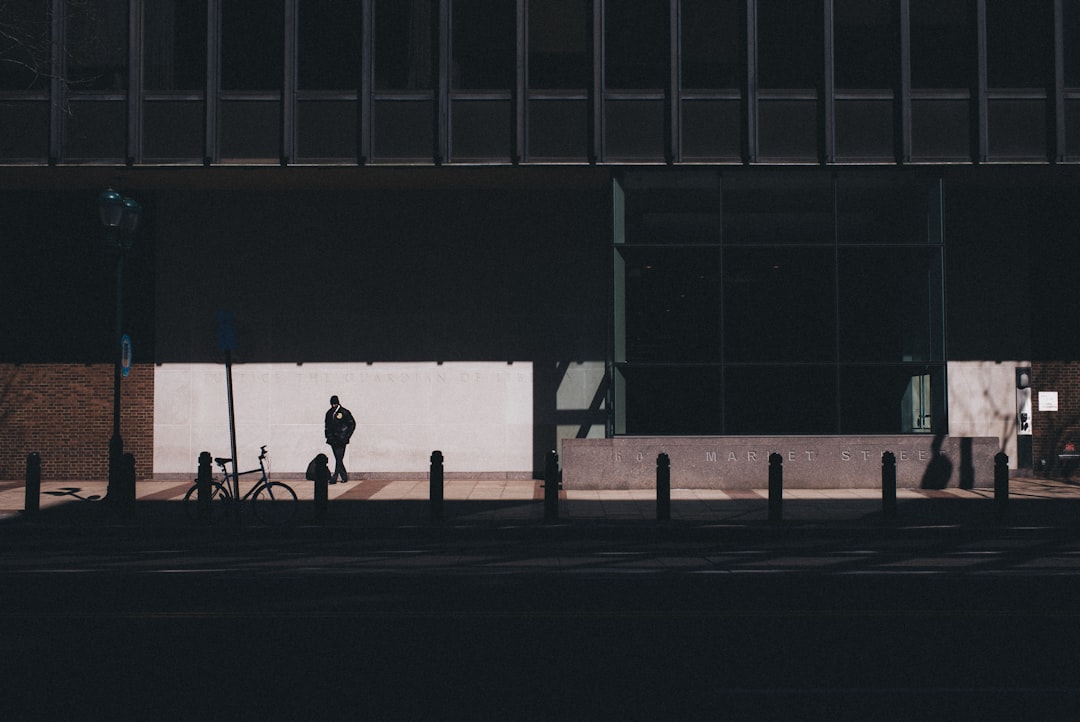

맥북 초기화 단계별 진행법
맥북 초기화 과정에는 여러 단계가 있습니다. 처음에는 macOS 복구 모드에 들어가야 합니다. 이를 위해 전원 버튼을 누른 후, Apple 로고가 떠오르면 바로 Command(⌘) + R 키를 누르고 있어야 합니다. 이 과정을 통해 맥북 초기화 방법의 시작점인 복구 모드에 진입할 수 있습니다. 복구 모드에 들어가면 매력적인 옵션들이 기다리고 있답니다!
복구 모드에 들어왔다면, 먼저 '디스크 유틸리티'를 선택하세요. 여기서 여러분의 맥북에 있는 모든 드라이브를 확인하고, 초기화하고자 하는 드라이브를 선택 후 "지우기" 버튼을 눌러주면 됩니다. 드라이브 이름과 포맷을 설정한 후, 초기화가 완료될 때까지 잠시 기다려 줍시다. 이 과정에서 드라이브가 지워지는 듯한 긴장감이 느껴지겠지만, 신속하게 진행하면 되니까 걱정하지 마세요!
macOS 재설치하기
드라이브 지우기가 완료되면, 이제 맥북 초기화 방법의 마지막 과정인 macOS 재설치를 진행할 차례입니다. 'macOS 재설치' 옵션을 선택하여, 인터넷에 연결되어 있는지 확인한 뒤 원하는 OS 버전을 설치해 주세요. 이 과정 역시 쉽게 따라 할 수 있습니다. 차근차근 진행하다 보면 예전보다 더욱 쾌적한 환경에서 맥북을 새롭게 사용할 수 있답니다! 대체로 이 과정에서 오랜 시간이 소요될 수 있으니, 인내심을 가지고 기다리는 것이 중요합니다.
초기화 후 가상 환경 최적화하기
초기화가 완료된 후, 다시 맥북을 설정하는 단계입니다. 이 또한 소중한 과정인데요, 여러분의 편리함을 위해 다수의 설정을 맞춰야 하니까요. 처음 맥북을 샀을 때의 그 설렘을 느끼면서 한 번 더 기본 세팅을 잘 진행해 봅시다. 특히, 개인적인 취향에 맞는 앱을 다운로드하고 필수 소프트웨어를 설치하는 것이 중요합니다. 이때, 원하는 앱으로 목록을 만들어두면 저절로 유용한 정보가 될 거라 믿어요!
여기까지가 맥북 초기화 방법 전체 과정의 통합입니다. 이제 남은 것은 여러분이 이 가이드를 잘 기억하고, 필요할 때 언제든지 활용할 수 있도록 하는 것입니다. 간단한 과정을 숙지해 두면 언제든지 다시 초기화를 쉽게 진행할 수 있겠죠? 다음에는 안정적인 비밀번호 설정과 자동 업데이트 기능을 켜는 것도 잊지 말고 해주세요. 자칫하면 소중한 데이터가 위기에 처할 수 있으니 말이죠!
맥북 초기화 요약표
| 단계 | 설명 |
|---|---|
| 1단계 | 데이터 백업 및 초기화 준비 |
| 2단계 | macOS 복구 모드에 진입 |
| 3단계 | 디스크 유틸리티로 드라이브 지우기 |
| 4단계 | macOS 재설치 |
| 5단계 | 기본 세팅 및 앱 설치 |
추천 글
에버노트 대체 앱 추천, 무료와 유료 비교 분석
우리는 일상 속에서 다양한 정보를 정리하고 저장하는 습관을 가지고 있습니다. 하지만 때때로 사용하는 도구가 내 기대를 충족하지 못할 때가 있습니다. 당신이 에버노트를 사용해본 적이 있
jiga.tistory.com
자바스크립트 DOM 개념 완벽 이해하기
웹 개발의 세계에서 자바스크립트는 마치 마법과 같습니다. 페이지가 단순히 정적인 그림이 아닌, 상호작용할 수 있는 생명체처럼 바뀌게 해주는 원동력인데요. 특히 자바스크립트 DOM 개념은
jiga.tistory.com
AWS 시작하는 방법, 유용한 팁과 주의사항 정리
AWS 시작하는 방법AWS(Amazon Web Services)는 클라우드 컴퓨팅의 대표적인 서비스 중 하나로, 많은 사람들이 이미 이 서비스를 통해 다양한 작업을 수행하고 있습니다. 처음 AWS를 다루는 것은 약간의
jiga.tistory.com
FAQs
Q1: 맥북 초기화 방법은 얼마나 걸리나요?
A1: 초기화 과정은 대략 30분에서 1시간 정도 소요됩니다. 다운로드 속도와 컴퓨터 사양에 따라 달라질 수 있습니다.
Q2: 초기화 후 데이터 복구가 가능한가요?
A2: 초기화 후 데이터를 복구하는 것은 어렵습니다. 따라서 반드시 초기화 전에 데이터 백업을 권장합니다.
Q3: 맥북 에어 초기화 방법은 다른 맥북과 다르나요?
A3: 기본적인 초기화 절차는 모두 동일합니다. 다만, 일부 설정이나 옵션에서 다를 수 있으니 주의 깊게 확인해야 합니다.